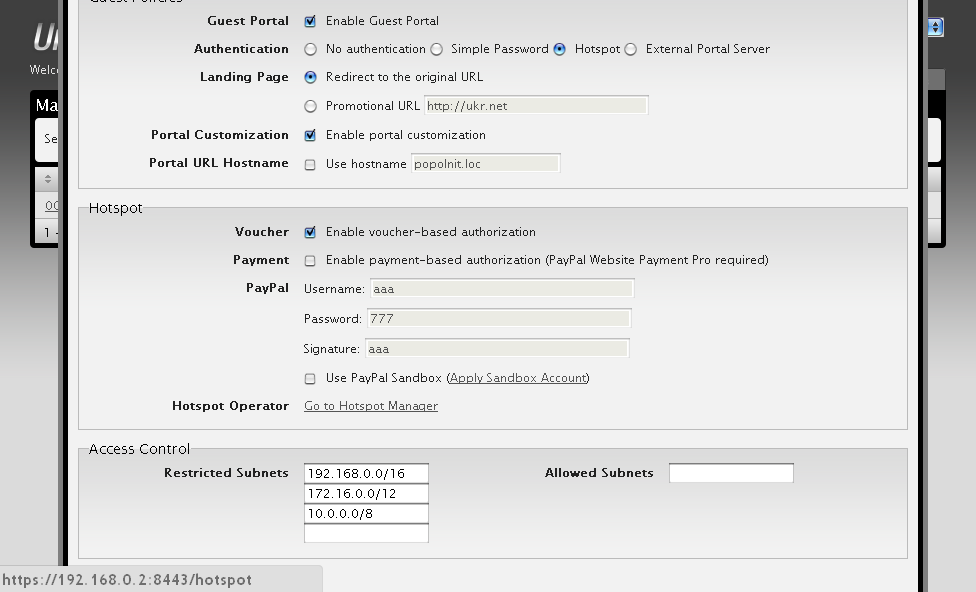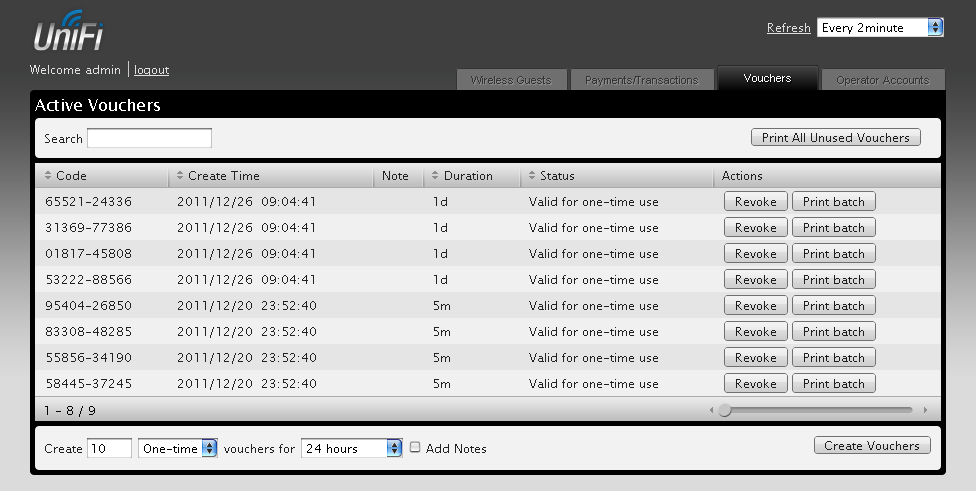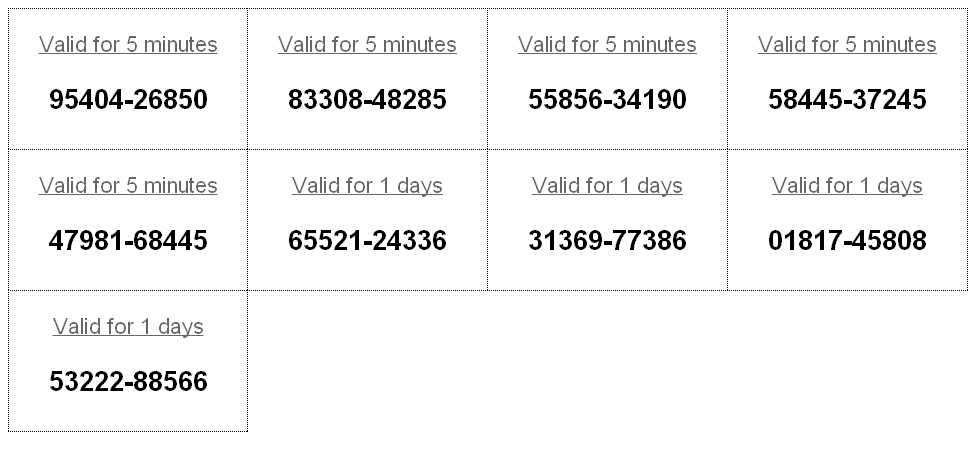- Тактичне
- IP камери
- Відеореєстратори
- Домофон
- Бездротові рішення
- Комутатори та роутери
- Маршрутизатори
- Безпека
- VOIP телефонія
- IPTV
- Кабельна продукція
- Оптоволоконне обладнання
- Пасивне оптоволоконне
- Аксесуари
- Розумний дім
- Б.в. обладнання
- Обладнання для яхт
- Швидкий пошук
UniFi Outdoor - Настройка HotSpot
1. Требования для работы UniFi OutDoor UBNT.
Для полноценной работы HotSpot железке потребуются. - Само собой интерент-канал. - Роутер. Подойдет обычно самый простой TP-Link 340G за 30$. - Любой компьютер с Windows XP, 7, Linux, MacOS На этот комп и будем ставить софт.2. Подключение и базовая настройка unifi outdoor.
Подключаем стандартно, как и все POE устройства. Схема подключения такая: - Роутер должен раздавать IP-адреса по DHCP. Т. к. по умолчанию наш подопытный настроен на Dynamic IP. У меня точка получила от роутера IP-адрес 192.168.0.254 - Для работы софта понадобится Java. - Желательно сразу разрешить для UniFi OutDoor доступ в интернет. Для обновления прошивки. - Скачиваем с сайта UBNT.com последнюю версию сервера Unifi Controller. Я скачал v. 2.2.0 Устанавливаем свежескаченный софт Unifi Controller или с диска на худой конец. После установки запускаем Unifi Controller. Жмем большую кнопку. Открывается страница, где нас по шагам просят заполнить поля. После запонения авторизируемся с нашим логином-паролем. Все, мы внутри. Сразу же обновляем прошивку. Потому как у меня без обновления она не заработала, хотя все настроил верно. Горел желтый светодиод. После обновления прошивки точка перезагрузилась и заработала без проблем. Если Вы разрешили точке доступ в интернет, то у Вас появится табличка, мол, я хочу обновиться. Даете ей на это добро. Ждете пока она прошьется и перезагрузится. Авторизируемся еще раз
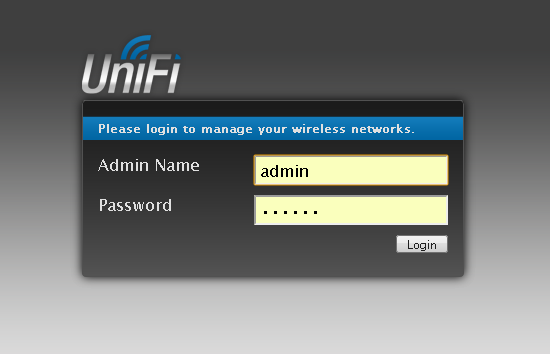
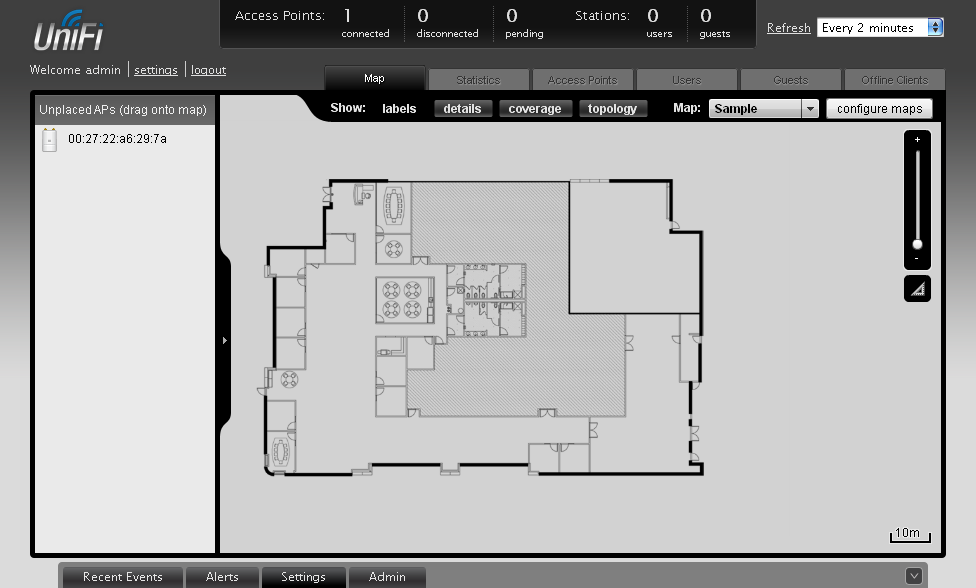

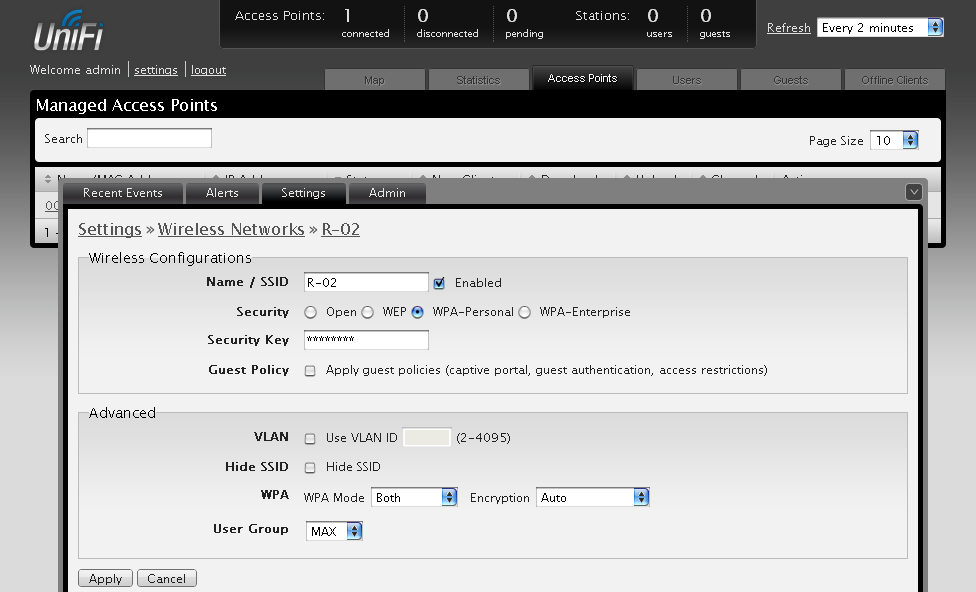
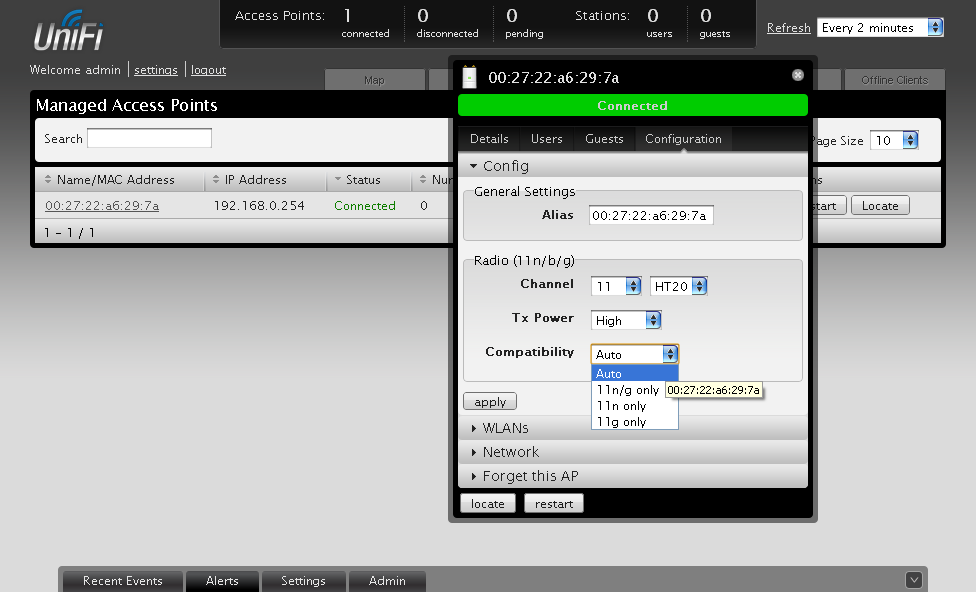
3. Настраиваем карточный доступ.
- В Settings, Wireless Network, Edit — включите гостевой режим. - В Settings, Guest Control - включаем Enable Guest Portal, HotSpot, Redirect to Original URL, Enable voucher-based autorization. Жмем Apply.